今天小编教你windows10系统电脑自动断电的解决方案,在使用电脑的时候遇到电脑突然断电这样的问题是很蛋疼的,为此问题困扰的用户,可参照以下的方法进行设置解决。 很多游戏玩家
今天小编教你windows10系统电脑自动断电的解决方案,在使用电脑的时候遇到电脑突然断电这样的问题是很蛋疼的,为此问题困扰的用户,可参照以下的方法进行设置解决。
很多游戏玩家在打游戏的时候有经历过电脑断电这个情况,导致电脑断电的原因有很多种,很多时候电脑断电可能是系统的相关设置没有设置好导致的,遇到此问题的用户,下面小编教你windows10系统电脑自动断电的解决方案吧。
电脑自动断电:
1.进入win10桌面,鼠标右键开始按钮,选择控制面板打开。
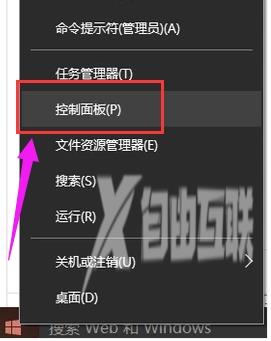
2.在控制面板中选择系统和安全打开。
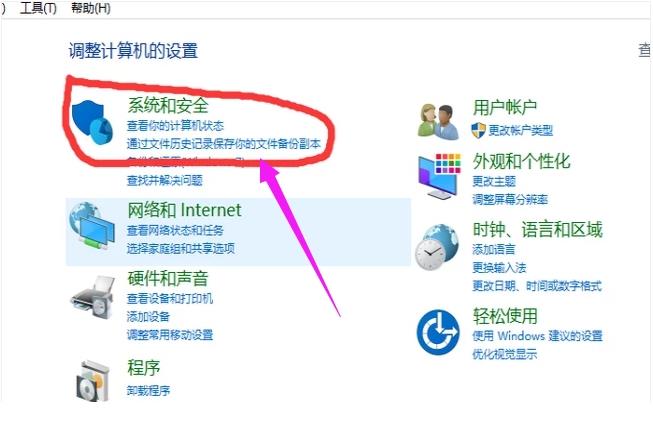
3.接着选择系统打开,进入下一步。#f#
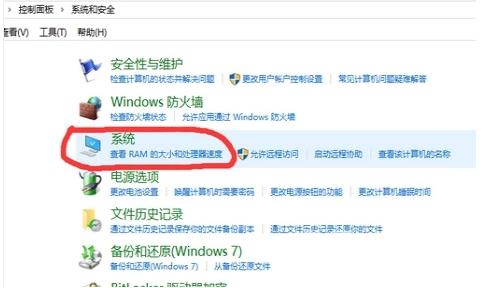
4.点击左侧界面的高级系统设置进入,在弹出的系统属性页面中切换到高级选项,进入下一步。#f#

5.点击高级下方启动和故障恢复中的设置按钮打开。
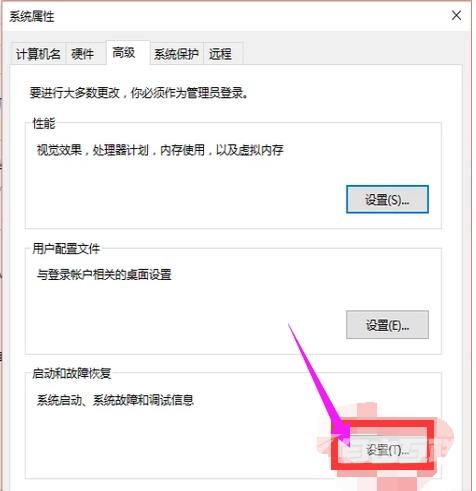
6.找到并勾选自动重新启动选项,然后点击确定就可以了。
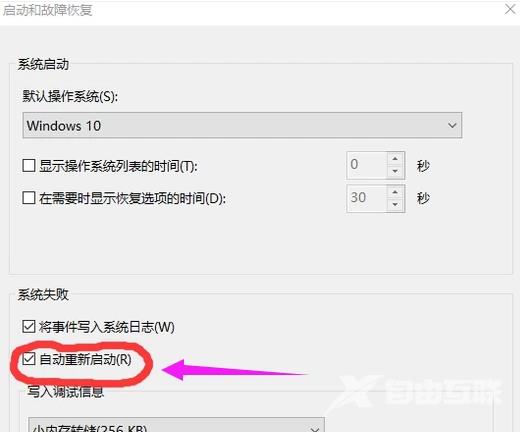
7.重启电脑基本就可以解决电脑断电的问题了。
以上就是windows10系统电脑自动断电的解决方案介绍了,有需要的用户,可参照以上的方法进行操作。
